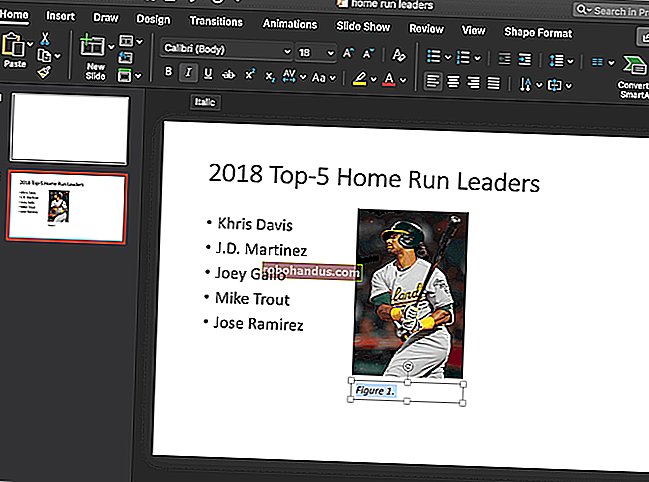Ping 명령을 사용하여 네트워크를 테스트하는 방법

ping 명령은 데이터 패킷을 네트워크의 특정 IP 주소로 보낸 다음 해당 데이터를 전송하고 응답을받는 데 걸린 시간을 알려줍니다. 네트워크의 다양한 지점을 빠르게 테스트하는 데 사용할 수있는 편리한 도구입니다. 사용 방법은 다음과 같습니다.
Ping은 어떻게 작동합니까?
Ping은 소리의 펄스를 내 보낸 다음 에코가 되돌아 오는 것을 듣는 소나 기술에서 사용되는 용어에서 유래되었습니다. 컴퓨터 네트워크에서 ping 도구는 거의 동일한 방식으로 작동하는 대부분의 운영 체제에 내장되어 있습니다. 특정 URL 또는 IP 주소와 함께 ping 명령을 실행합니다. 컴퓨터는 여러 패킷의 정보를 해당 장치로 보낸 다음 응답을 기다립니다. 응답을 받으면 ping 도구는 각 패킷이 왕복하는 데 걸린 시간을 표시하거나 응답이 없음을 알려줍니다.
간단하게 들리지만 그렇습니다. 그러나 좋은 효과를 위해 사용할 수 있습니다. 컴퓨터가 로컬 네트워크에서 라우터와 같은 다른 장치에 연결할 수 있는지 또는 인터넷의 장치에 연결할 수 있는지 테스트 할 수 있습니다. 이를 통해 네트워크 문제가 로컬 네트워크의 어딘가에 있는지 아니면 그 이상에 있는지 확인할 수 있습니다. 패킷이 반환되는 데 걸리는 시간은 느린 연결을 식별하거나 패킷 손실이 발생한 경우에 도움이 될 수 있습니다.
그리고 어떤 운영 체제를 사용하는지는 거의 중요하지 않습니다. 터미널 또는 명령 프롬프트 창을 열면 macOS, Linux 또는 모든 버전의 Windows에서 ping을 사용할 수 있습니다.
관련 : 알아야 할 10 가지 유용한 Windows 명령
Ping 사용 방법
여기 예제에서는 Windows 명령 프롬프트를 사용하겠습니다. 그러나 Windows PowerShell 또는 macOS 또는 Linux 배포판의 터미널 앱에서 ping 명령을 사용할 수도 있습니다. 실제 명령을 사용하면 모든 곳에서 동일하게 작동합니다.
Windows에서 Windows + R을 누르십시오. 실행 창에서 검색 상자에 "cmd"를 입력 한 다음 Enter 키를 누릅니다.

프롬프트에서 ping하려는 URL 또는 IP 주소와 함께 "ping"을 입력 한 다음 Enter 키를 누릅니다. 아래 이미지에서 우리는 www.howtogeek.com을 핑하고 정상적인 응답을 받고 있습니다.

이 응답은 핑중인 URL, 해당 URL과 연결된 IP 주소 및 첫 번째 줄에서 전송되는 패킷의 크기를 보여줍니다. 다음 네 줄은 응답에 걸린 시간 (밀리 초)과 패킷의 TTL (Time-to-Live)을 포함하여 각 개별 패킷의 응답을 보여줍니다. 버려집니다.
하단에는 전송 및 수신 된 패킷 수와 최소, 최대 및 평균 응답 시간을 보여주는 요약이 표시됩니다.
다음 이미지에서는 IP 주소를 사용하여 로컬 네트워크의 라우터를 ping합니다. 우리는 또한 그것으로부터 정상적인 반응을 얻고 있습니다.

핑 도구가 핑중인 장치로부터 응답을받지 못하는 경우에도이를 알려줍니다.

그리고 이것이 가장 기본적인 ping을 사용하는 방법입니다. 물론 대부분의 명령과 마찬가지로 약간 다르게 작동하도록하는 데 사용할 수있는 고급 스위치가 있습니다. 예를 들어, 명령을 중지 할 때까지 대상을 계속 핑하도록 할 수 있고, 핑할 횟수를 지정하고, 핑해야하는 빈도를 설정하는 등의 작업을 수행 할 수 있습니다. 그러나 매우 특정한 유형의 문제 해결을 수행하지 않는 한 이러한 고급 스위치에 대해 크게 걱정할 필요가 없습니다.
궁금한 점이 있으면 "ping /?"을 입력하세요. 목록을 보려면 명령 프롬프트에서.

그래서 핑으로 무엇을 할 수 있습니까?
이제 명령을 사용하는 방법을 알았으므로 다음과 같은 몇 가지 흥미로운 작업을 수행 할 수 있습니다.
- URL (예 : www.howtogeek.com) 또는 IP 주소를 핑하여 인터넷 대상에 도달 할 수 있는지 확인합니다. 성공적인 응답을 받으면 컴퓨터의 네트워크 어댑터, 라우터 및 라우터와 대상 사이의 인터넷에 존재하는 모든 장치를 포함하여 사용자와 해당 대상 사이의 모든 네트워킹 장치가 작동하고 있음을 알 수 있습니다. 이러한 경로를 더 자세히 탐색하려는 경우 tracert라는 다른 네트워킹 도구를 사용하여이를 수행 할 수 있습니다.
- URL을 핑하여 IP 주소를 확인합니다. 특정 URL의 IP 주소를 알고 싶다면 URL을 ping 할 수 있습니다. 핑 도구는 작업중인 IP 주소의 맨 위에 바로 표시됩니다.
- 라우터에 연결할 수 있는지 확인하려면 라우터를 핑하십시오. 인터넷 위치를 성공적으로 핑할 수없는 경우 라우터에 핑을 시도 할 수 있습니다. 성공적인 응답은 로컬 네트워크가 정상적으로 작동하고 있으며 인터넷 위치에 도달하는 문제가 통제 할 수없는 곳이라는 것을 알려줍니다.
- 루프백 주소 (127.0.0.1)를 핑합니다. 라우터를 성공적으로 핑할 수 없지만 라우터가 켜져 있고 작동하는 것처럼 보이는 경우 루프백 주소라고하는 핑을 시도 할 수 있습니다. 이 주소는 항상 127.0.0.1이며 ping을 성공적으로 수행하면 컴퓨터의 네트워크 어댑터 (및 OS의 네트워킹 소프트웨어)가 제대로 작동하고 있음을 알 수 있습니다.
참고 : 로컬 네트워크의 다른 컴퓨터에서 ping 응답을받지 못할 수 있습니다. 해당 장치에 내장 된 방화벽이 ping 요청에 응답하지 못하도록하기 때문입니다. 이러한 장치를 핑할 수 있도록하려면 방화벽을 통해 핑을 허용하도록 해당 설정을 꺼야합니다.
위의 목록은 가장 먼 목적지를 먼저 핑한 다음 더 많은 로컬 장치로 작업하는 일종의 외부 접근 방식을 사용합니다. 어떤 사람들은 루프백 주소를 먼저 핑한 다음 라우터 (또는 다른 로컬 장치)를 핑한 다음 인터넷 주소를 핑 (ping)하여 내부 작업을 수행하는 것을 좋아합니다.
물론이 기사에서 말하는 내용은 대부분 가정 또는 소규모 비즈니스 네트워크에서 문제 해결을 수행하기 위해 ping을 사용하는 것에 관한 것입니다. 대규모 네트워크에서는 걱정해야 할 복잡성이 훨씬 더 많습니다. 또한 대규모 네트워크 문제를 해결해야하는 경우 ping 및 기타 여러 네트워킹 도구를 사용하는 방법을 이미 알고있을 것입니다.